
设置【连接】是编程的一项重要内容,它主要的任务是设定刀具是如何进入和退出驱动曲面的,包括最初、终了和加工过程中的进、退刀,连接参数的设定面板如图4-55所示。
1.进/退刀
(1)起始进刀 起始进刀定义的是两方面的内容:一个是第一时间刀具从何处开始进入驱动曲面,另一个是刀具以何种进刀类型进入驱动曲面。默认刀具是从安全区域进入加工面,进刀位置有4种选项,如图4-56所示。
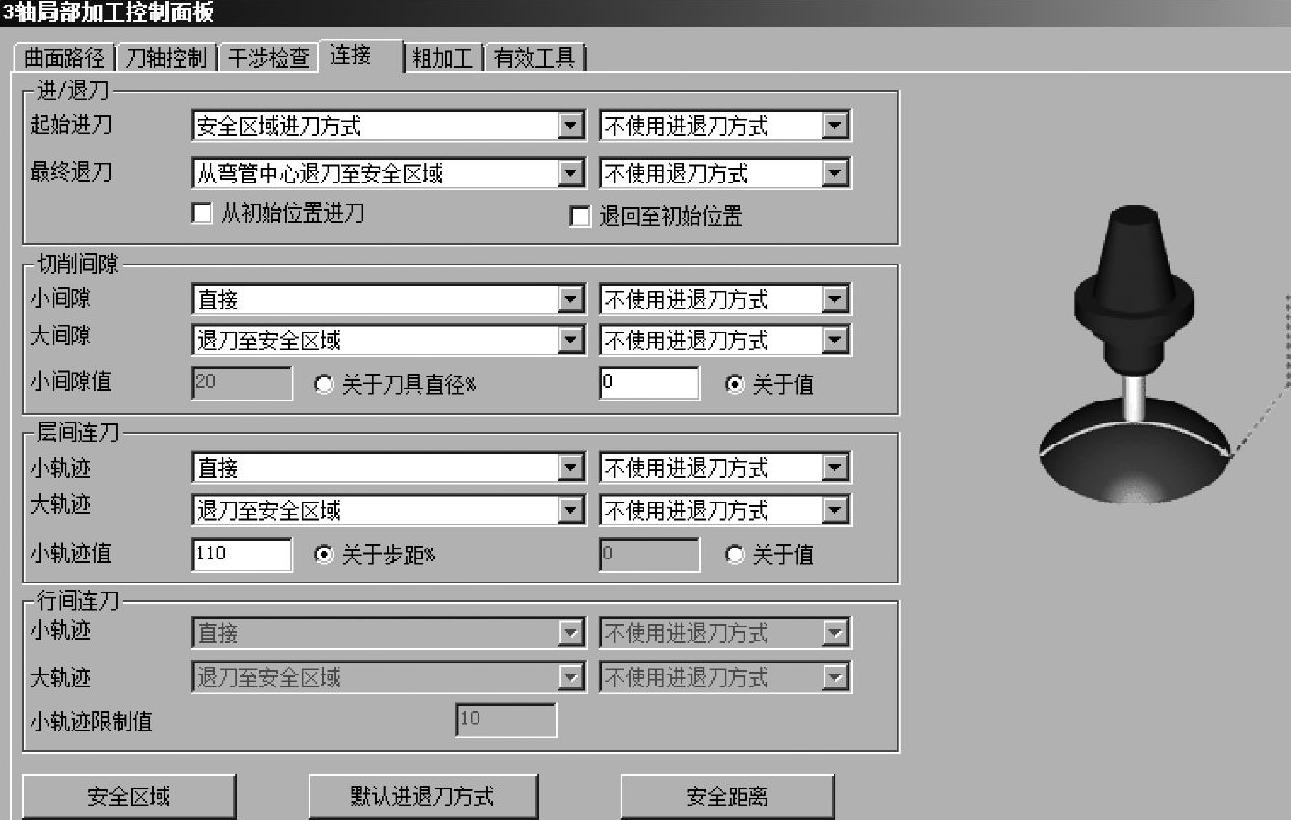
图4-55 连接参数的设定面板

图4-56 进刀设置界面
1)安全区域进刀方式:默认的是此选项,刀具以后面的介绍的【安全区域】设定的连接类型和距离进刀,如图4-57a所示。
2)快速走刀距离进刀方式:刀具从设置的【快速距离】处进入加工面,如图4-57b所示。
3)进给距离进刀方式:刀具从设置的【进给距离】处进入加工面,如图4-57c所示。
4)直接:刀具直接以快速进给速度到达开始加工点,如图4-57d所示。
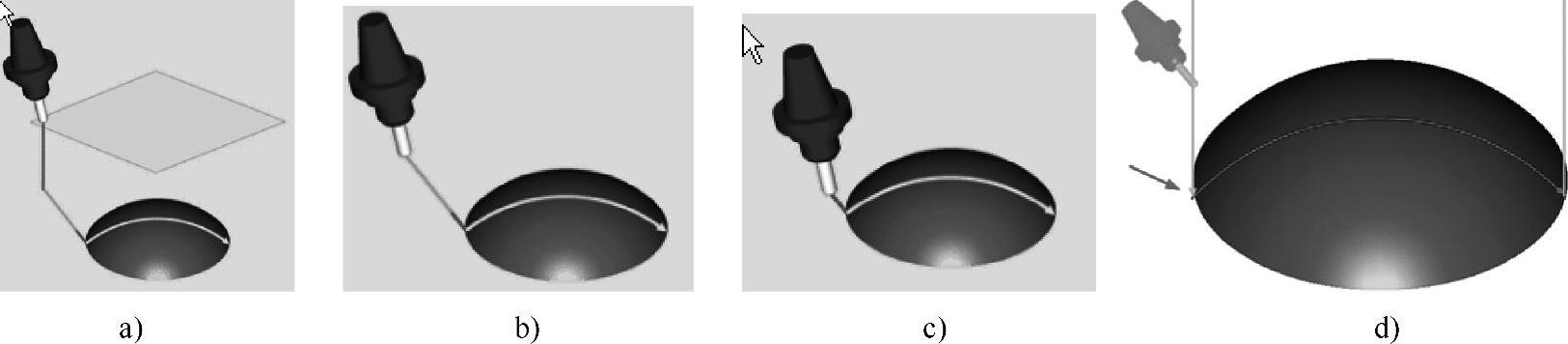
图4-57 起始进刀方式
在图4-55的【起始进刀】选项最右侧有一个对话框,通过使用倒三角按钮可以在【使用进刀方式】和【不使用进刀方式】之间进行切换。选择【使用进刀方式】意味着刀具进刀类型可以定义,单击图中的按钮 即可进入选择进刀类型选项界面;【不使用进刀方式】意味着刀具进刀类型不能定义。
即可进入选择进刀类型选项界面;【不使用进刀方式】意味着刀具进刀类型不能定义。
(2)最终退刀 定义两方面内容,一个是刀具加工完毕后退到何位置,另一个是以何种类型退刀,其退刀位置共有5种选择,如图4-58所示。
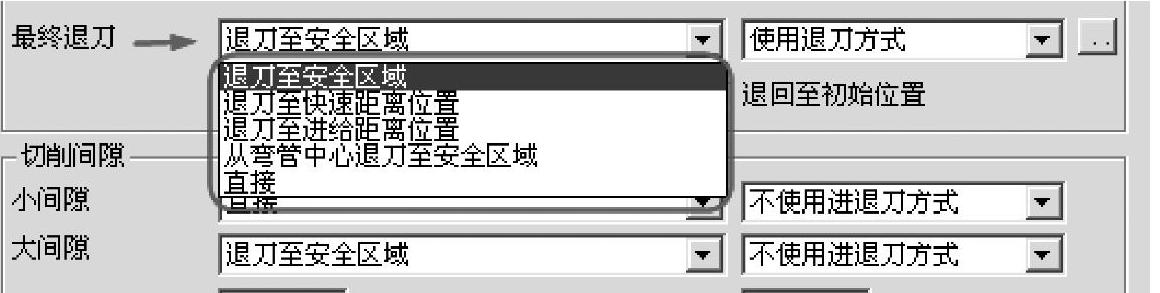
图4-58 最终退刀设置
退刀位置有4项和【起始进刀】一样,最终退刀参数多了一个【从弯管中心退刀至安全区域】选项,意味着刀具将从弯管的中心退刀,用在弯管类零件的加工里,退刀类型的设定和进刀是一样的。
2.切削间隙
设置的是刀具在加工过程中遇到间隙时路径轨迹是如何连接的,如图4-59所示。间隙有大间隙和小间隙之分,可以使用两种方式来区别:一个是通过刀具尺寸的百分比,比如可以设置小于刀具直径的20%为小间隙,另一个是指定一个数值。

图4-59 间隙连接设置
大间隙和小间隙的连接形式相如图4-60所示,有7个不同的可选项。
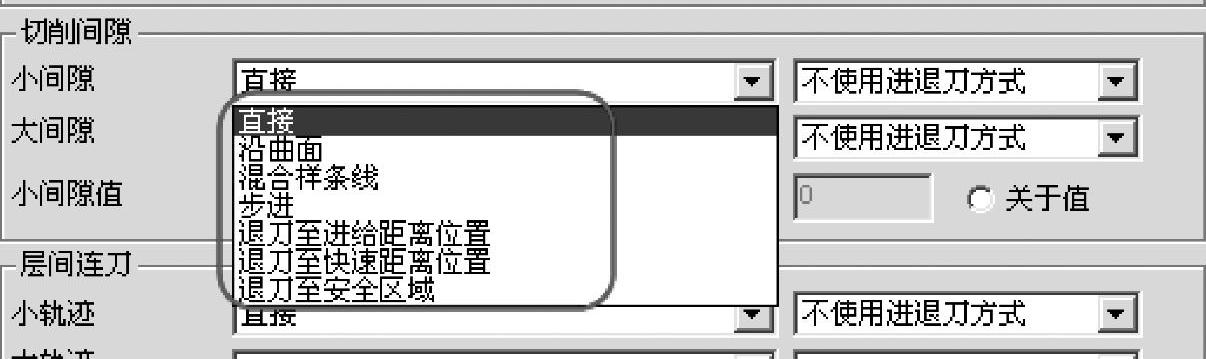
图4-60 间隙连接的形式
(1)直接 刀具在遇到间隙时就会以最短直线距离按照进给速度到间隙的另一侧继续加工,如图4-61a所示。此连接形式有时候会发生干涉,需要设置干涉检查。
(2)沿曲面 刀具在遇到间隙时试图去跟随加工的几何,如图4-61b所示,端刃都经过上面的驱动面后才下落去加工下面的曲面。
(3)混合样条线 刀具在遇到间隙时以相切形式离开驱动曲面,再以相切形式进入间隙另一侧的驱动曲面,刀路轨迹比较光顺,如图4-61c所示。
(4)步进 是对混合样条线这种连刀形式进行的改进,把连接变成了水平和垂直线段,走刀速度是进给速度,如图4-61d所示。
(5)退刀至进给距离位置 刀具退到在【安全距离】设置的进给距离位置去连刀,走刀速度是进给速度,如图4-61e所示。
(6)退刀至快速距离位置 刀具退到在【安全距离】设置的快速距离位置去连刀,走刀速度开始是进给速度,越过进给距离后变为快速速度,如图4-61f所示。
(7)退刀至安全区域 刀具退刀到编程时设置的安全平面位置进行连接,走的距离是最长的,但安全性比较高,如图4-61g所示。(www.xing528.com)
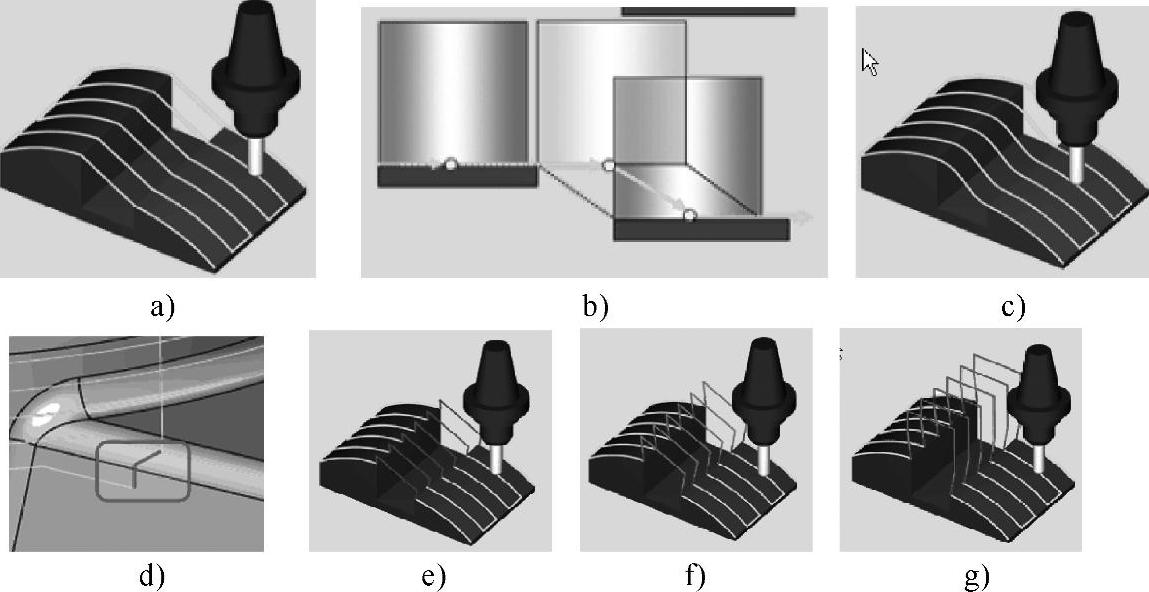
图4-61 间隙连刀类型
间隙处连接也有是否使用进退刀方式的选项,编程时可根据实际情况进行选择。
3.层间连刀
用于设置同一层刀路轨迹之间的连接,如图4-62中箭头所示。所有参数含义和以上介绍的一样,在此不再赘述。
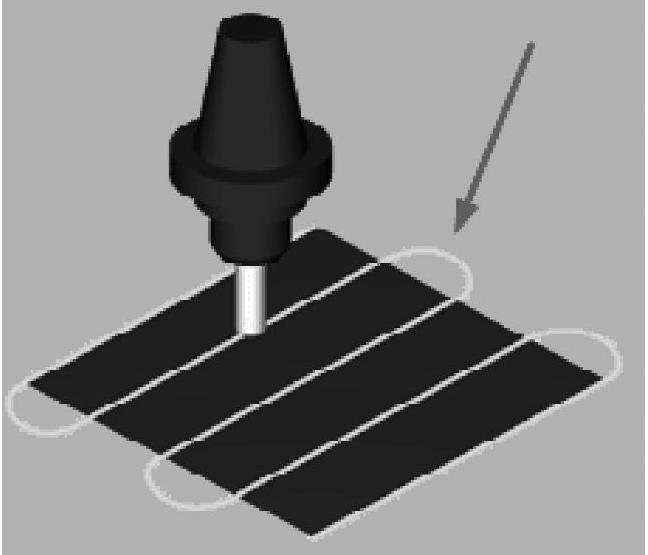
图4-62 层间连接
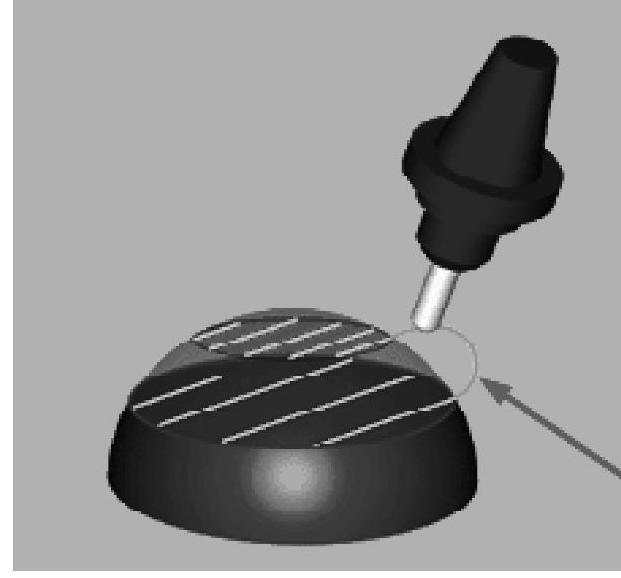
图4-63 行间连接
4.行间连刀
设置的是刀路开粗时每层或者行之间的连接类型,如图4-63中箭头所示。只有在【粗加工】控制面板把【多行开粗】等选项打开时此项才能被激活,这里的参数也与上面一样,在此不再赘述。
5.安全区域
安全区域指的是刀具在空走刀时不致于碰到毛坯或工件的区域,刀具在安全区域是以快速移动的,单击【安全区域】按钮,可以打开安全区域设置面板,如图6-64所示,安全区域有三种类型:平面、圆柱和球面,类型不同参数也有所不同。
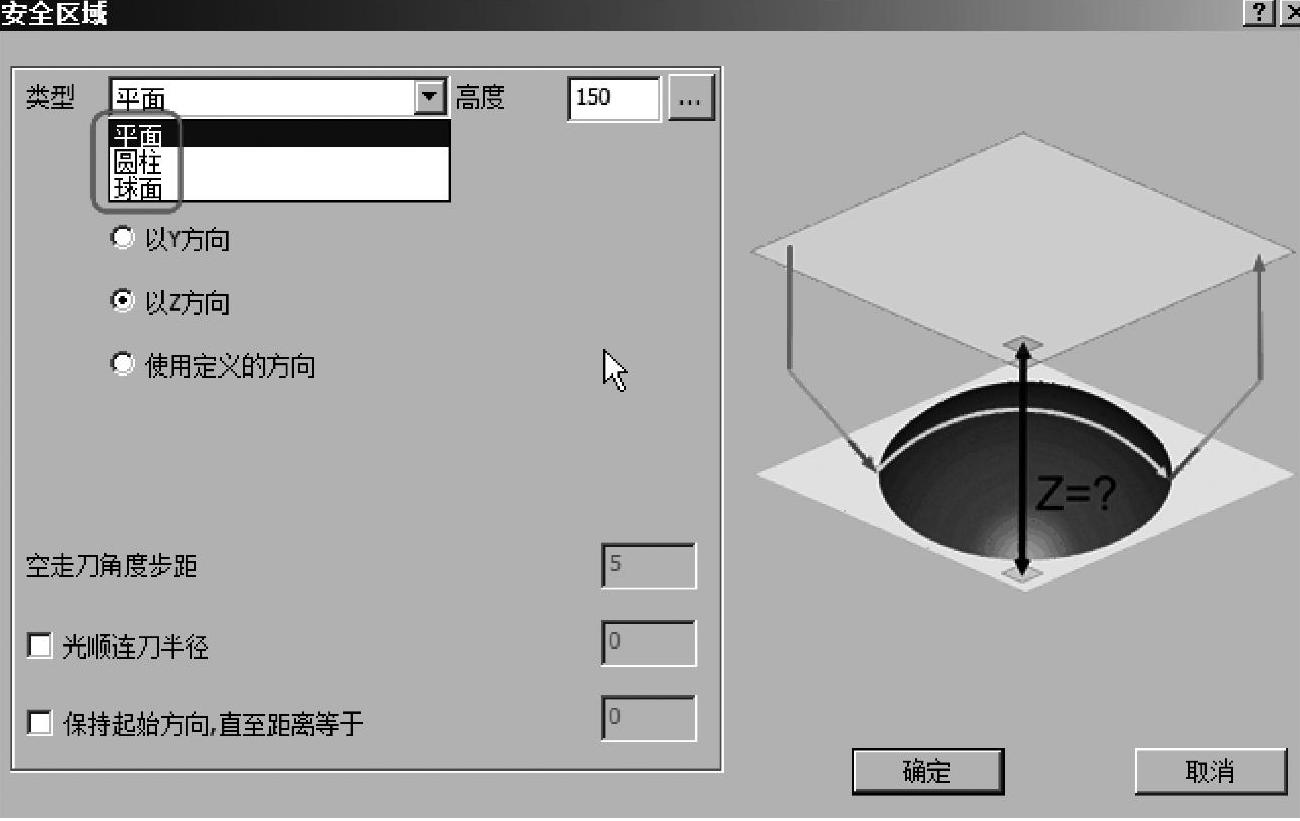
图4-64 安全区域设置面板
(1)平面 空走刀时刀具在平面上移动,如图4-65a所示。
(2)圆柱 空走刀时刀具在圆柱面上移动,如图4-65b所示。
(3)球面 空走刀时刀具在球面上移动,如图4-65c所示。
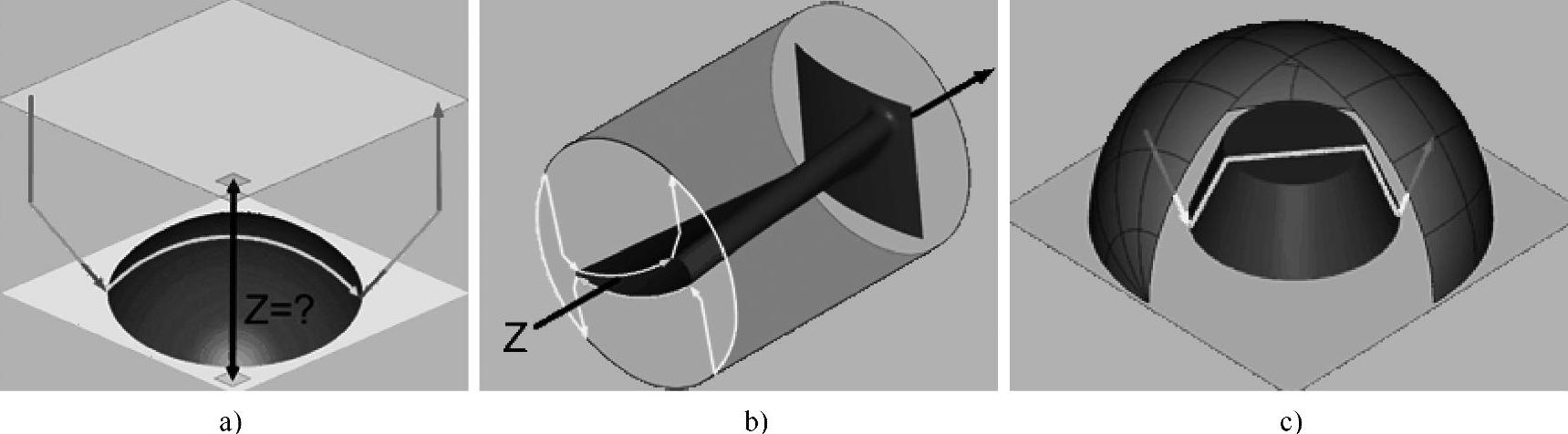
图4-65 安全区域类型
6.默认进退刀方式
此项功能用来定义刀具进入和退出驱动曲面的路径连接类型。进刀和退刀类型可以单独定义不同的方式,也可以通过面板上的【复制】按钮定义成相同的方式。
单击图4-55中【默认进退刀方式】按钮即可进入“进刀类型”参数设置界面,单击界面中【类型】参数右侧倒三角按钮可以显示出十种不同的进刀方式,如图4-66所示。退刀类型和进刀一样,也有十种同样的选项,除了【反向垂直的螺旋轨迹】选项,其余的选项在面板上都有清晰的图片进行示意,容易理解,在此不做解释。图4-67是【反向垂直的螺旋轨迹】进刀的例子。
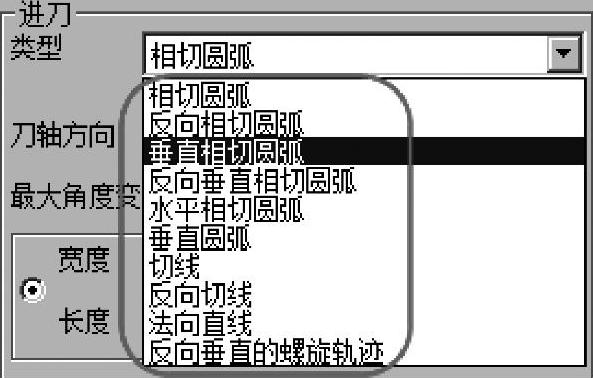
图4-66 进刀类型
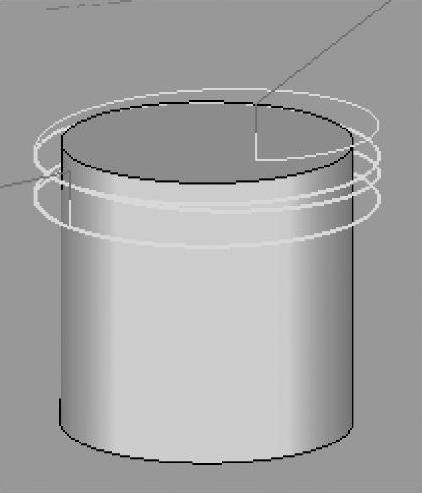
图4-67 反向垂直的螺旋轨迹
7.安全距离
定义刀具接近或者退出加工点的那段距离,有【快速距离】、【进给距离】和【空走刀安全距离】三个参数,如图4-68所示。图中带有问号“?”的那段距离是快速距离,它包含了【进给距离】的长度,刀具在进给距离这段轨迹走的是G01。
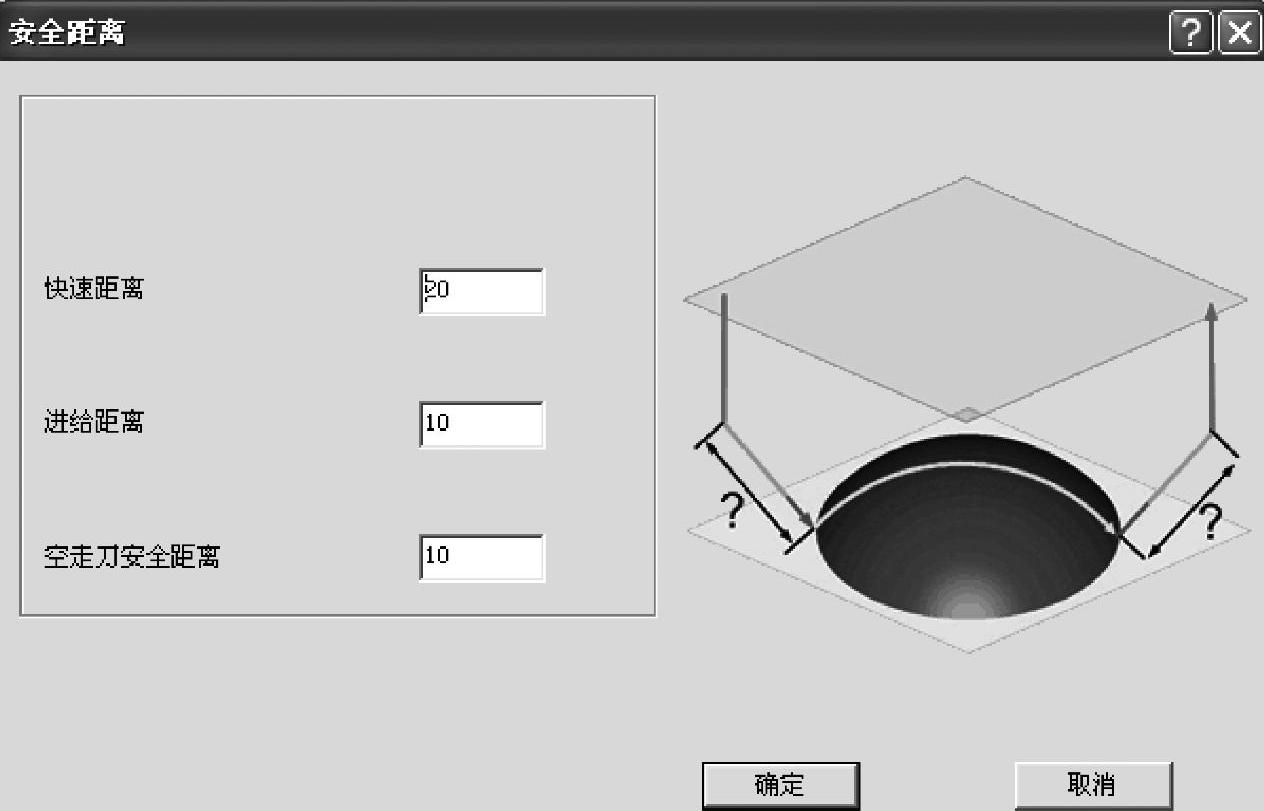
图4-68 安全距离参数设置面板
免责声明:以上内容源自网络,版权归原作者所有,如有侵犯您的原创版权请告知,我们将尽快删除相关内容。




